SSH Server adalah program perangkat lunak sisi server yang menggunakan shell aman untuk menerima koneksi dari sistem klien. Ini adalah alternatif untuk Telnet dan protokol lain seperti rlogin, rsh, dll.
Server SSH tidak diinstal pada Ubuntu 22.04 secara default. Namun, Anda mungkin ingin mengaktifkannya setelah instalasi baru OS untuk menghubungkan sistem Ubuntu Anda dari mesin eksternal.
Dalam posting ini, kita akan melihat cara menginstal SSH Server di Ubuntu 22.04.
Prasyarat
Untuk menginstal server SSH dan mengaktifkannya di Ubuntu 22.04, Anda harus masuk sebagai pengguna root atau pengguna dengan hak sudo untuk menjalankan perintah di bagian berikutnya.
Instal Server SSH di Ubuntu 22.04
Buka terminal lalu jalankan perintah di bawah ini untuk memperbarui indeks repositori.
sudo apt update
Kemudian, instal paket SSH Server menggunakan apt perintah.
sudo apt install -y openssh-server
Aktifkan Server SSH di Ubuntu 22.04
Sekarang, layanan server SSH akan dimulai secara otomatis. Anda dapat memverifikasi status layanan server SSH dengan menjalankan perintah berikut.
sudo systemctl status ssh
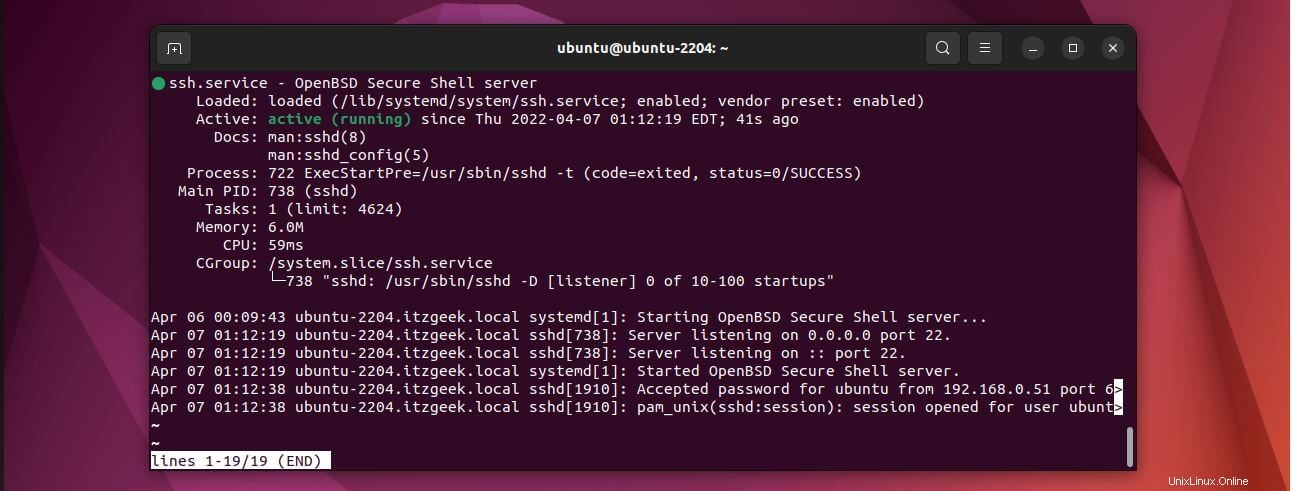
Tangkapan layar di atas mengonfirmasi bahwa layanan SSH aktif dan berjalan.
Izinkan SSH di Firewall
Terkadang, Anda mungkin perlu mengizinkan koneksi SSH yang berasal dari sistem klien di firewall. Jadi, gunakan perintah di bawah ini untuk membuat aturan yang mengizinkan koneksi SSH dari mesin eksternal.
sudo ufw allow ssh sudo ufw enable sudo ufw reload
Akses Ubuntu 22.04 melalui SSH
Anda dapat terhubung ke sistem Anda melalui SSH menggunakan dempul dari Windows atau klien SSH bawaan dari Linux atau macOS.
ssh user_name@ip_address
Aktifkan Login Root SSH di Ubuntu 22.04
Secara default, Anda tidak akan dapat masuk sebagai pengguna root melalui SSH karena alasan keamanan. Namun, Anda dapat mengaktifkan login root dengan mengedit file konfigurasi SSH dengan RISIKO Anda sendiri.
Perbarui konfigurasi SSH dengan perintah di bawah ini.
echo "PermitRootLogin Yes" | sudo tee -a /etc/ssh/sshd_config
Kemudian, restart layanan SSH untuk membaca konfigurasi baru.
sudo systemctl restart ssh
Sekarang, Anda seharusnya bisa login langsung sebagai root melalui ssh.
Nonaktifkan Layanan SSH di Ubuntu 22.04
Jika Anda ingin menonaktifkan SSH di sistem Anda, Anda dapat menghentikan dan menonaktifkan layanan SSH agar tidak dimulai saat sistem di-boot ulang.
sudo systemctl stop ssh sudo systemctl disable ssh
Kesimpulan
Itu saja. Saya harap Anda telah belajar cara menginstal SSH Server di Ubuntu 22.04. Anda sekarang dapat melakukan aktivitas manajemen melalui terminal. Selain itu, Anda dapat menyiapkan autentikasi berbasis Kunci SSH yang memungkinkan Anda masuk ke sistem tanpa memasukkan kata sandi.